Conas an chéad ainm tosaigh agus an t-ainm deireanach a chomhcheangal i gcill amháin in Excel?
Má tá dhá cholún i mbileog oibre, liostálann ceann amháin céadainmneacha, tá ainmneacha deiridh sa cheann eile, conas is féidir leat tosaigh an chéad ainm agus an t-ainm deireanach a chur le chéile i gcill amháin mar atá thíos an pictiúr a thaispeántar? Sa rang teagaisc seo, tugaim roinnt cleasanna isteach maidir leis an bhfadhb seo a láimhseáil in Excel.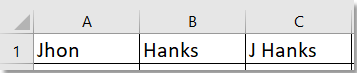
Comhcheangail an chéad ainm tosaigh agus an t-ainm deireanach leis an bhfoirmle
Comhcheangail an chéad ainm tosaigh agus an t-ainm deireanach le Kutools le haghaidh Excel
Comhcheangail an chéad ainm tosaigh agus an t-ainm deireanach leis an bhfoirmle
Tá dhá fhoirmle anseo a chabhróidh leat tosaigh an chéad ainm agus an t-ainm deireanach a chur le chéile i gceann amháin, roghnaigh ceann amháin acu le húsáid.
=CONCATENATE(LEFT(A1,1)," ", B1)
=LEFT(A1,1) & " " & B1
Clóscríobh an fhoirmle sa chill is mian leat an toradh comhcheangailte a chur, brúigh Iontráil chun an t-ainm comhcheangailte a fháil.
San fhoirmle, déanann sé ainmneacha a chomhchuibhiú le spás, is féidir leat athrú "" chuig teorantóir eile de réir mar is gá duit.
Comhcheangail an chéad ainm tosaigh agus an t-ainm deireanach le Kutools le haghaidh Excel
Má tá tú Kutools le haghaidh Excel, is féidir leat é a úsáid Remove by Position fóntais chun gach carachtar seachas an ceann tosaigh a bhaint den chéad ainm, ansin bain úsáid as Combine feidhm chun an chéad ainm tosaigh agus an t-ainm deireanach a chur le chéile.
| Kutools le haghaidh Excel, le níos mó ná 300 feidhmeanna úsáideacha, déanann sé do phoist níos éasca. |
Tar éis a shuiteáil Kutools for Excel, déan mar atá thíos le do thoil:Download Kutools Íoslódáil saor in aisce do Excel Anois!)
1. Roghnaigh na chéad ainmneacha is mian leat a úsáid, cliceáil Kutools > Text > Remove by Position. (B’fhearr duit cóip de na sonraí a bheith agat ar dtús.)

2. Sa Remove by Position dialóg, cineál 999 i Numbers bosca téacs, seiceáil Specify bosca seiceála, cineál 2 isteach sa chéad bhosca téacs eile.
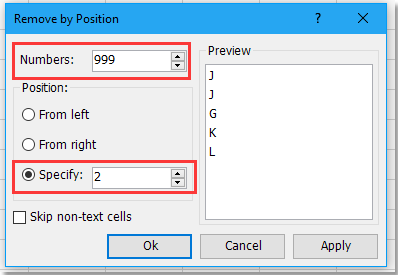
3. cliceáil Ok, bainfear na chéad ainmneacha ach fágfar na chéad cheannlitreacha. Roghnaigh na chéad chealla tosaigh agus ainmneacha deiridh, cliceáil Kutools > Cumaisc & Scoilt > Combine Rows, Columns or Cells without Losing Data.
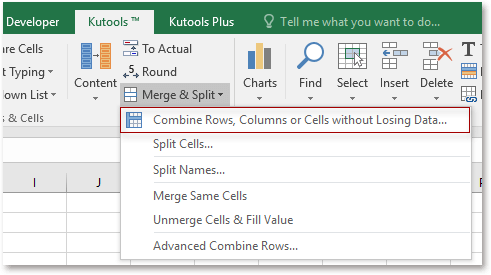
4. Sa dialóg popping, seiceáil Combine columns, ansin sonraigh na roghanna atá uait sna trí chuid eile.

5. cliceáil Ok. Anois tá na chéad ainmneacha tosaigh agus deiridh le chéile in aon chill amháin.

Uirlisí Táirgiúlachta Oifige is Fearr
Supercharge Do Scileanna Excel le Kutools le haghaidh Excel, agus Éifeachtúlacht Taithí Cosúil Ná Roimhe. Kutools le haghaidh Excel Tairiscintí Níos mó ná 300 Ardghnéithe chun Táirgiúlacht a Treisiú agus Sábháil Am. Cliceáil anseo chun an ghné is mó a theastaíonn uait a fháil ...

Tugann Tab Oifige comhéadan Tabbed chuig Office, agus Déan Do Obair i bhfad Níos Éasca
- Cumasaigh eagarthóireacht agus léamh tabbed i Word, Excel, PowerPoint, Foilsitheoir, Rochtain, Visio agus Tionscadal.
- Oscail agus cruthaigh cáipéisí iolracha i gcluaisíní nua den fhuinneog chéanna, seachas i bhfuinneoga nua.
- Méadaíonn do tháirgiúlacht 50%, agus laghdaíonn sé na céadta cad a tharlaíonn nuair luch duit gach lá!
